Як надіслати скріншот?
Доброї години! У цій невеликій статті хочу навести кілька способів, як можна надіслати скріншот іншим користувачам за допомогою хостингів. Ну і, звичайно, виокремлю найцікавіші хостинги для обміну картинками.
Особисто я використовую обидва варіанти описані у статті, але частіше другий варіант. Зазвичай потрібні скріншоти лежать на диску тижнями, а відправляю їх тільки коли хтось запитає, або розміщую десь невелику замітку, наприклад, як цю статтю.
1. Як швидко зробити скріншот + надіслати його в інтернет
Рекомендую вам обов'язково спробувати програму для створення скріншотів. Screen Capture, посилання на програму знайдете трохи вище у статті, у примітку)та одночасного їх відправлення в інтернет. Вам навіть робити нічого не доведеться: просто натисніть кнопку створення скріншота (задається в налаштуваннях програми), а далі отримайте посилання на завантажене зображення в інтернеті!
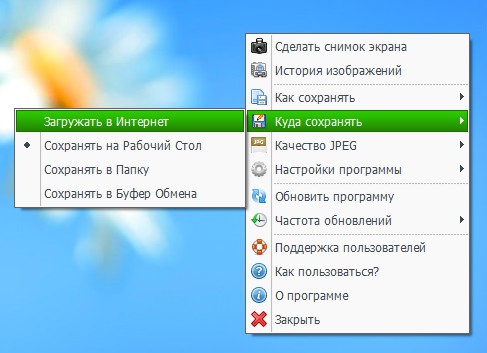
Куди зберігати файл: інтернет?
До того ж програма повністю російською, безкоштовна, і працює у всіх найпопулярніших ОС Windows.
2. «Ручний» спосіб створення та відправлення скріншота
1) Робимо скріншот
Вважатимемо, що потрібні картинки і скріншоти ви вже зробили. Найпростіший варіант зробити їх: натиснути на кнопку Preent Screen, а потім відкрити програму Paint і вставити туди свою картинку.
Також бажано, щоб скріншот був не дуже великим і важив якнайменше. Тому конвертуйте (а ще краще одразу зберігайте) його у формат JPG або GIF. BMP - може дуже багато важити, якщо ви відправите багато скріншотів, той у кого слабкий інтернет - довго чекатиме, щоб переглянути їх.
2) Завантажуємо зображення на якийсь хостинг
Візьмемо для прикладу такий популярний хостинг зображень як Radikal. До речі, особливо хочеться відзначити, що картинки тут зберігаються дуже довго! Тому, ваш завантажений і відправлений в інтернет скріншот - зможуть переглянути і через рік і через два, поки буде жити цей хостинг.
Radikal
Щоб завантажити зображення (і), зробіть таке:
1) Перейдіть на сайт хостингу і натискаєте кнопку «огляд».
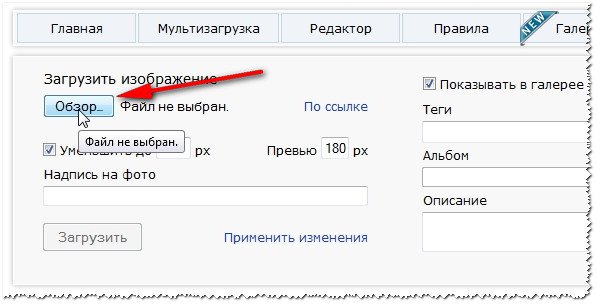
2) Далі потрібно вибрати файл-картинку, яку хочете завантажити. До речі, можна завантажувати одразу десятки зображень. До речі, зверніть увагу на те, що «Радикал» дозволяє вибрати різні налаштування та фільтри (наприклад, можна зменшити картинку). Коли налаштуєте все, що хочете зробити зі своїми зображеннями, натисніть кнопку « завантажити «.
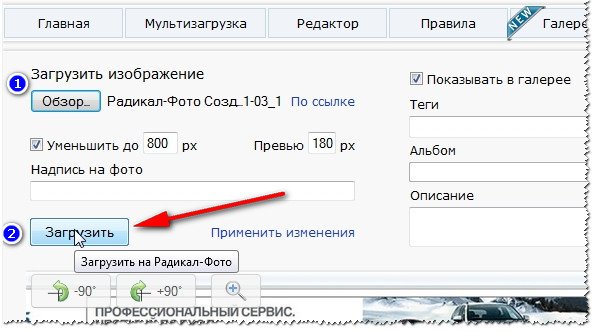
3) Вам залишилося тільки вибрати відповідне посилання (в цьому плані, до речі, «Радикал» більш ніж зручний: є пряме посилання, прев'ю, картинка в тексті і т.д., див. приклад нижче) і відправити її товаришам до: ICQ , Skype та ін. чати.
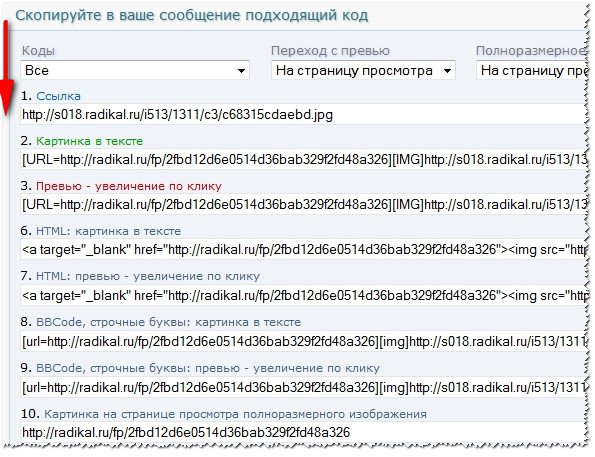
Примітка. До речі, для різних сайтів (блогів, форумів, дощок оголошень) слід вибирати різні варіанти посилань. Благо на «Радикалі» їх більш ніж достатньо (на інших сервісах, зазвичай, варіантів теж не менше).
3. Які хостинги зображень використовувати?
В принципі, будь-які. Єдине, що деякі хостинги дуже швидко видаляють зображення. Тому, доцільніше було б використовувати такі…
1. Radikal

Відмінний сервіс зберігання та передачі картинок. Можна швидко опублікувати будь-які зображення для свого форуму, блогу. З помітних переваг: не потрібно реєструватися, файли зберігаються нескінченно довго, максимальний розмір скріншота до 10мб (більше, ніж достатньо), сервіс безкоштовний!
2. Imageshack
![]()
Непоганий сервіс для надсилання скріншотів. Мабуть, може насторожити той факт, що якщо протягом року до картинки не зверталися, то її видалять. Загалом досить хороший сервіс.
3. Imgur






